
スクラッチを始めるとき、一番最初に必要となるのはアカウントを作ることです。
アカウント作ると、自分の作品がクラウドに保存されてとっても便利!

今日は、アカウントを作るための登録手続きを解説します!
スクラッチのサイトに行こう!
こちらがスクラッチのサイトです。下のリンク先を押してサイトに飛んでみましょう。
リンク ⇒ スクラッチのサイト
スクラッチのアカウント登録手続きを始めよう!
「Scratchに参加しようボタン」を押す
スクラッチのサイトが出たら、画面右上の「Scratchに参加しよう」を押してください。以下の写真のなかでは、画面右上にある赤丸部分です。
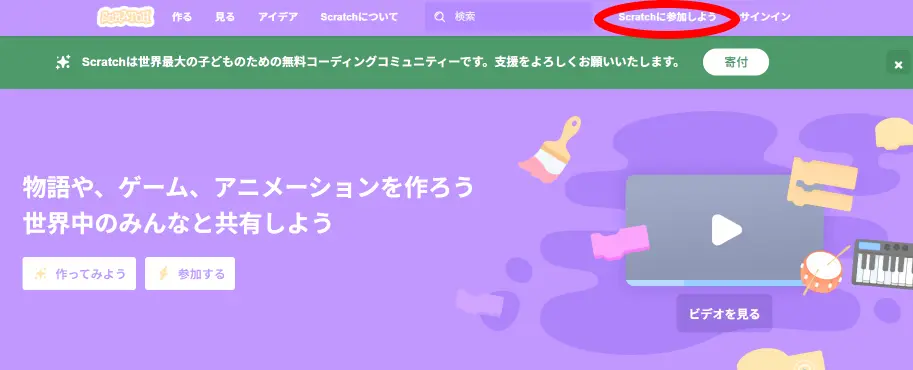
ユーザー名とパスワードを入力する
次の画面では、ユーザー名とパスワードを入力します。ユーザー名は、本名は使用できません。また、アルファベットでの入力になります。
他のユーザーが使用するユーザー名と同じときは、入力画面に「使用できません」とメッセージがでてきます。そのときは、新しいユーザー名を入力しなおしてください。
入力をしたら、一番下にある「次へ」ボタンを押して先に進みます。
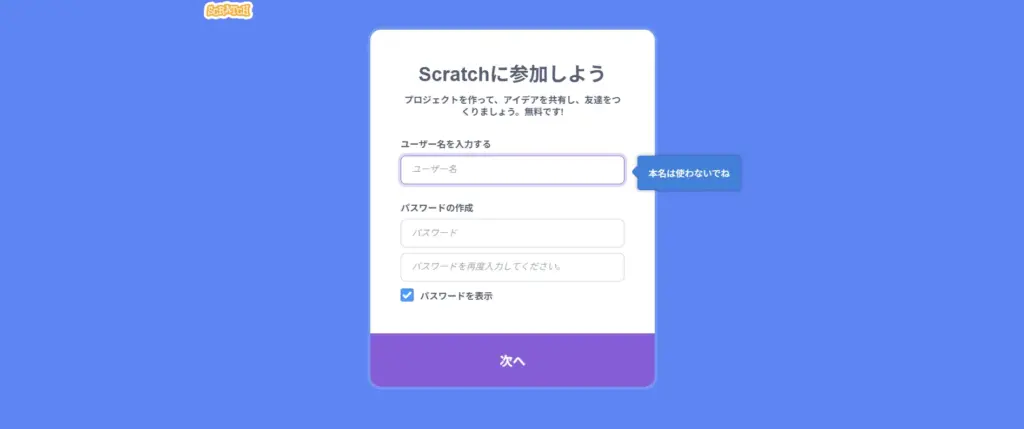
住んでいる国を入力する
次の画面では、住んでいる国を入力します。日本でしたら、Japanを探してください。国名は、アルファベット順に並んでいます。
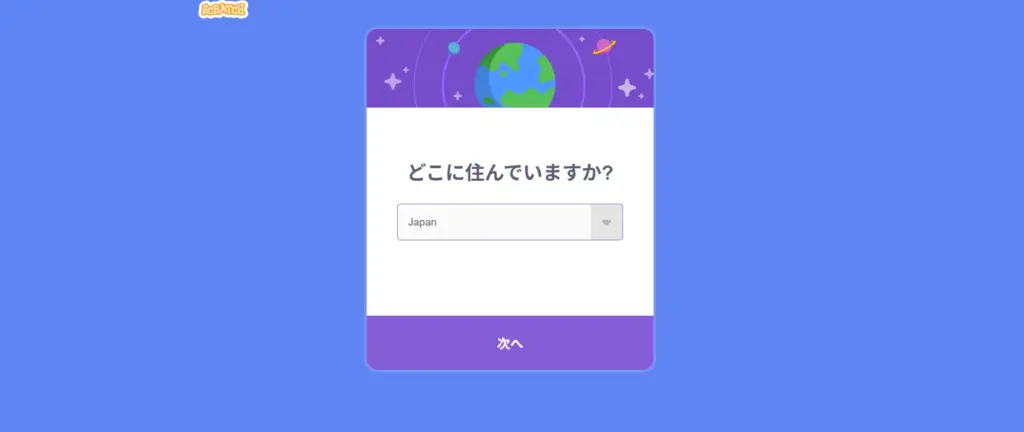
生まれた月と年を入力する
次の画面では、生まれた月と年を入力します。スクラッチでは公開されない情報になっています。
ユーザーの年齢によって、サイトでの日本語表記が変わってきます。大人の年齢の場合は、漢字を含む日本語表記となります。小学生など年齢が低いユーザーの場合は、漢字を含まないひらがなのみの日本語表記になります。
※もし漢字が含まれる表記でも、あとから設定で変えることができます。
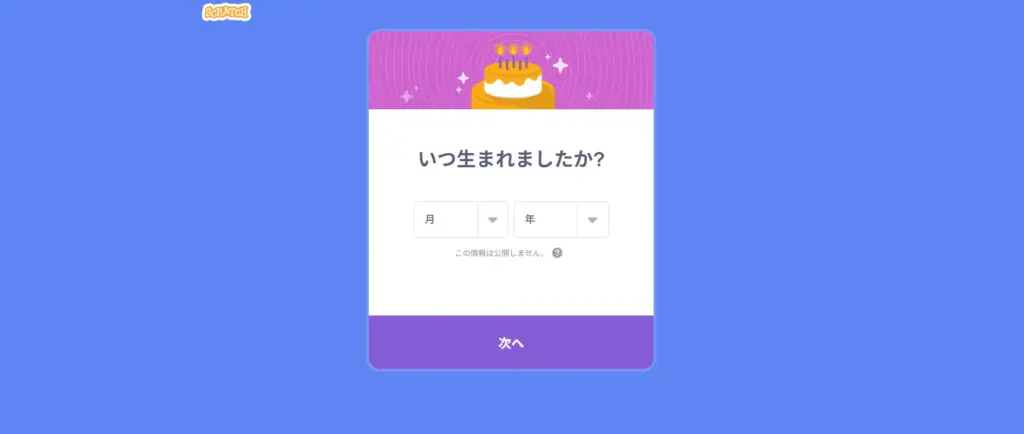
性別を入力する
次の画面では、性別を入力します。こちらもスクラッチ上で公開されない情報となっています。
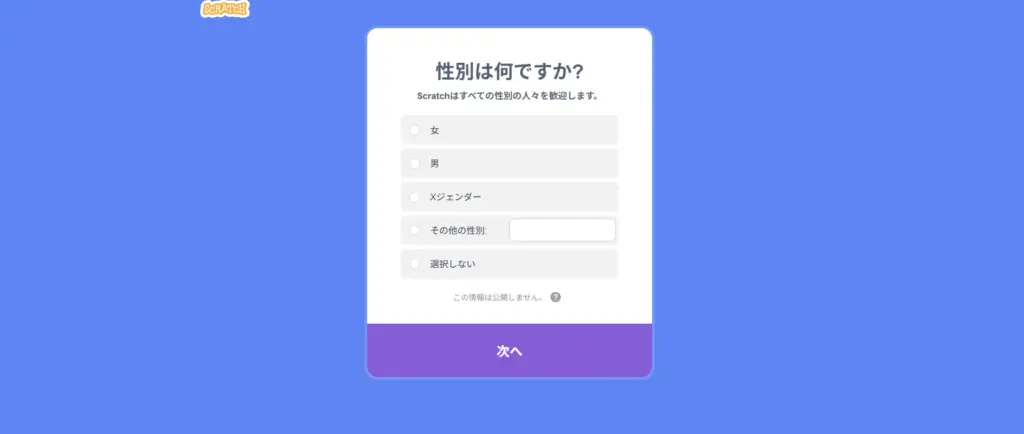
メールアドレスを入力する
次の画面では、メールアドレスを入力します。メールアドレスも、公開されない情報です。入力したら、「アカウントを作成する」ボタンを押してみましょう。
もう少しで、登録完了です!
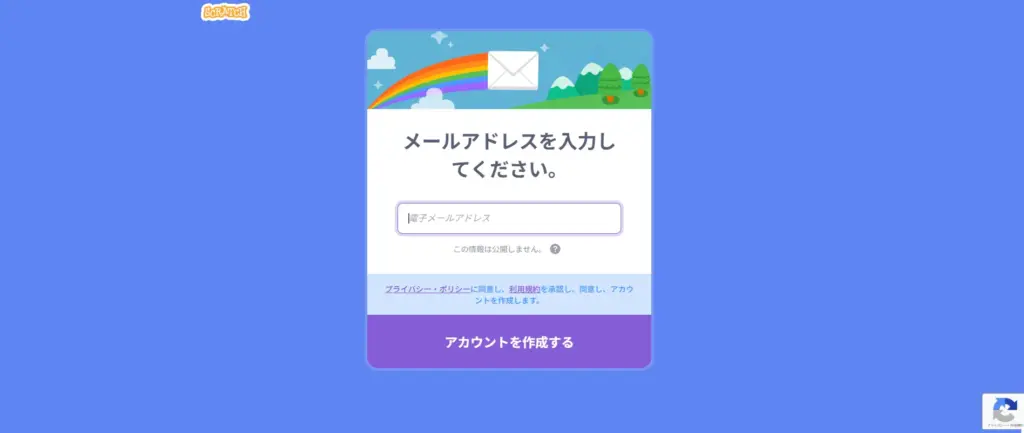
アカウント登録完了の画面
アカウント登録が完了しました!
「コミュニティガイドラインの確認」ボタンを押してみましょう。
コミュニティガイドラインでは、New Scratcher(新しくスクラッチに参加したユーザー)の心得やスクラッチの環境を知ることができます。コミュニティガイドラインを読み進めると、「同意」ボタンのある最終ページがでてきます。
コミュニティガイドラインに同意する場合は、「同意」ボタンを押してみましょう。
同意ボタンをおすと、ログイン時のトップページに移ります!
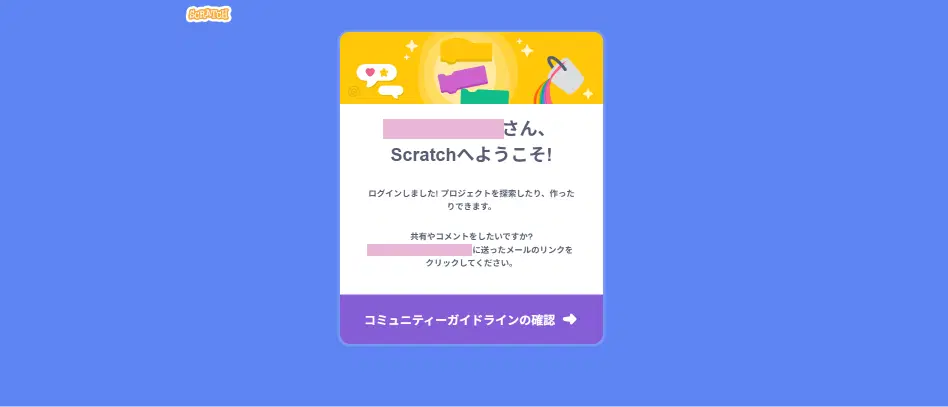
メールの認証をして作品を共有しよう!
こちらが、ログインしたときのトップページです。
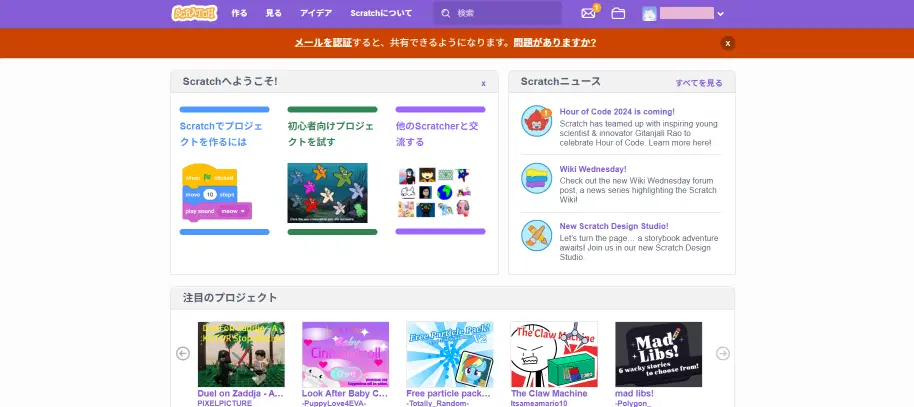
画面上部にある赤い帯には、「メールを認証すると、共有できるようになります。問題がありますか?」と書かれています。
スクラッチには、自分の作品を世界のみんなと共有できるシステムがあります。このシステムを利用するには、メール認証が必要となります。
メール認証の方法
1. サイト上部の赤い帯にある「メールを認証」の部分をクリック
2. 小窓がでてくるので「メールを認証する」をクリック
3. スクラッチから登録アドレスにメールが送られてくる。
4. メールを開いて「アカウントを認証する」ボタンを押す。
※ メールの件名は、「Confirm your Scratch account」
スクラッチからのメールが届かない場合
・10分待って下さい。メッセージの到着には時間がかかります。
・迷惑メールフォルダーを確認して下さい。
・自分のメールアドレスが正しいか確かめてください。
赤い帯が消えたら、共有も含めて、すべての設定が完了しました!

お疲れさまでした☆

